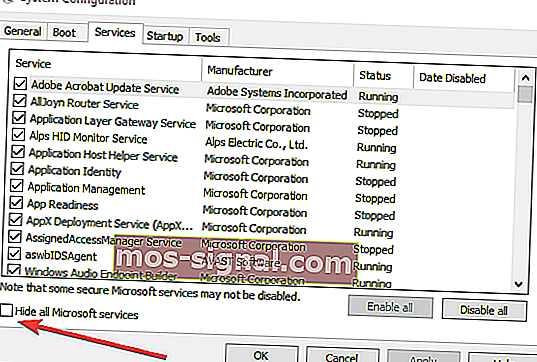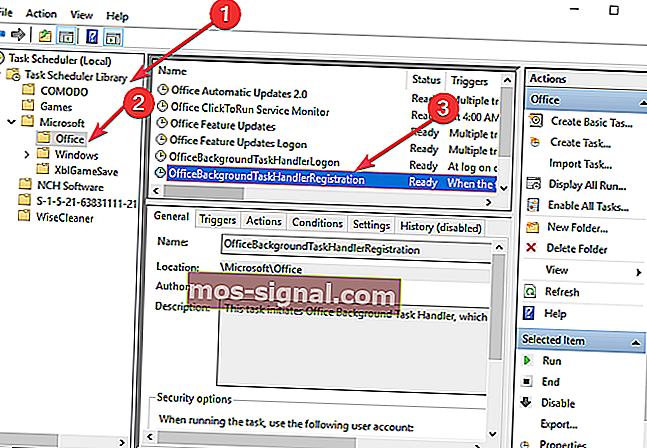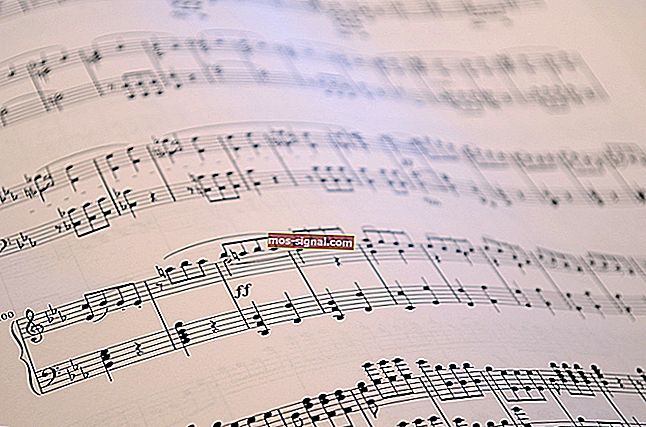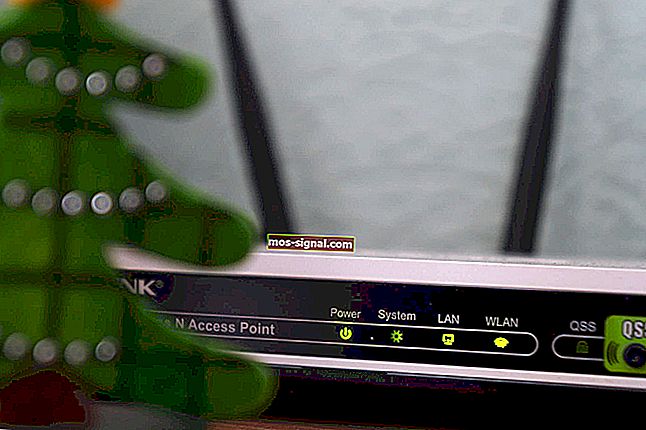Як зупинити taskeng.exe від появи на ПК з Windows

Часта проблема щодо taskeng.exe , яка випадково з’являється для багатьох користувачів, стала досить прикрою проблемою.
Taskeng.exe спливає йде попереду інших активних вікон переривають активності користувача.
Як нагадування, Taskeng.exe - це планувальник завдань, відповідальний за відстеження завдань, встановлених для запуску користувачем. Планувальник завдань вискакує їх лише тоді, коли це необхідно.
Чому taskeng постійно з’являється?
Спливаючі вікна Taskeng.exe можуть бути спровоковані зараженням шкідливим програмним забезпеченням, у такому випадку вирішення проблеми є обов’язковим.
Якщо саме спливаюче вікно супроводжується повідомленням про те, що Windows не може знайти файл .exe, це чітка ознака того, що попередження викликає вірус. Переконайтеся, що ви правильно ввели ім’я файлу, а потім спробуйте ще раз.
Далі ми представляємо вам кілька методів виправлення спливаючої проблеми taskeng.exe.
4 методи блокування попереджень taskeng.exe
- Запустіть Windows у безпечному режимі та виконайте перевірку на віруси
- Виконайте чисте завантаження
- Заблокувати User_Feed_Synchronization
- Блокувати OfficeBackgroundTaskHandlerRegistration
1. Запустіть ПК у безпечному режимі та виконайте перевірку на віруси
Спочатку відкрийте Windows у безпечному режимі.
Далі слід виконати сканування вірусів за допомогою Microsoft Safety Scanner, який можна завантажити безпосередньо з веб-сайту Microsoft.
Майте на увазі, що видалення заражених файлів може призвести до втрати даних.
2. Виконайте чисте завантаження
Виконавши чисте завантаження, ви зможете знайти основні причини ваших проблем.
Щоб завершити цей процес, виконайте такі дії:
- Клацніть правою кнопкою миші на кнопці " Пуск" , а потім натисніть " Пошук"
- Введіть msconfig у рядок пошуку та натисніть Enter
- Виберіть Служби, а потім поставте прапорець біля пункту Сховати всі служби Microsoft, а потім натисніть Вимкнути всі
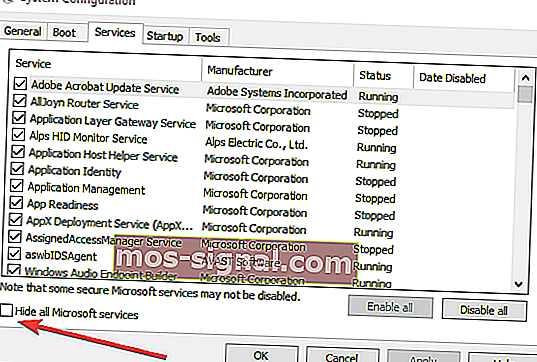
- Перейдіть до розділу запуску та натисніть Відкрити диспетчер завдань
- Виберіть кожну програму, яку ви підозрюєте в пошкодженні, а потім виберіть Вимкнути
- Вийдіть із диспетчера завдань і натисніть OK у вікні конфігурації системи
- Виконавши всі ці завдання, перезавантажте комп'ютер і перевірте, чи щось не змінилося.
Якщо це не допомогло, поверніться на вкладку Служби та ввімкніть усі відключені програми.
- ПОВ’ЯЗАНІ: Повне виправлення: Диспетчер завдань повільно відкривається або відповідає
3. Блокувати User_Feed_Synchronization
Спроба вимкнути User_Feed_Synchronization - це рішення зупинити спливаюче вікно, яке варто спробувати. Для цього потрібно виконати такі дії:
- Натисніть кнопки R + Windows на клавіатурі> введіть taskchd.msc і натисніть клавішу Enter
- Знайдіть бібліотеку планувальника завдань у нещодавно відкритому вікні, клацніть правою кнопкою миші, розгорніть Перегляд і виберіть Показати приховані завдання
- Тепер ви можете знайти User_Feed_synchronization в центральній панелі, за якою слідує ряд цифр і букв
- Перегляньте розділ Історія . Якщо ви можете знайти там серію подій, натисніть кнопку Вимкнути на правій панелі
4. Блокувати OfficeBackgroundTaskHandlerRegistration
Іноді спливаюче вікно може бути спричинене проблемою з Microsoft Office.
Щоб Microsoft Office не видавав цю помилку, потрібно вимкнути OfficeBackgroundTaskHandlerRegistration із планувальника завдань.
Виконайте такі дії:
- Натисніть кнопку R + Windows на клавіатурі> введіть taskchd.msc і натисніть кнопку Enter
- Знайдіть бібліотеку планувальника завдань у нещодавно відкритому вікні, клацніть правою кнопкою миші, розгорніть Перегляд і виберіть Показати приховані завдання
- Двічі клацніть папку M icrosoft , а потім двічі клацніть папку Office
- Виберіть OfficeBackgroundTaskHandlerRegistration і вимкніть його на правій панелі
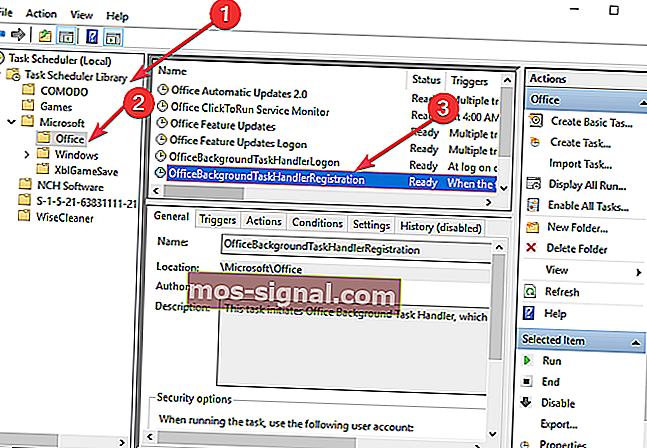
- Потім виберіть Offi ceBackgroundTaskHandlerLogin і вимкніть його на правій панелі
Ми сподіваємось, що ці методи допомогли. Якщо у вас є інші виправлення, відмінні від наших, сміливо діліться ними в розділі коментарів нижче.
ПОВ'ЯЗАНІ ПОСТИ ДЛЯ ПЕРЕВІРКИ:
- Важливі оновлення очікують на розгляд: Як вимкнути спливаюче вікно
- Ви хочете переглянути на повноекранному режимі: Як вимкнути спливаюче вікно
- 5 найкращих утиліт для налаштування для Windows 10